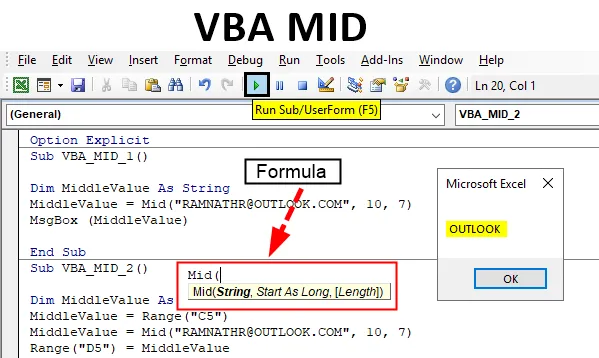
MID-Funktion in Excel VBA
Die MID-Funktion wird häufig zum Extrahieren einer Teilzeichenfolge aus einer Volltextzeichenfolge verwendet. Es wird unter Variable vom Typ String kategorisiert. Mit der VBA-Mid-Funktion können Sie den mittleren Teil der Zeichenfolge aus einer Volltextzeichenfolge extrahieren. VBA-Zeichenfolgenfunktionen ändern die ursprüngliche Zeichenfolge nicht. Normalerweise geben sie eine neue Zeichenfolge zurück, die auf der von Ihnen in den Code eingegebenen Funktion basiert. Die Funktion VBA Mid gibt eine Teilzeichenfolge aus einem angegebenen Text oder einer Zeichenfolge zurück.
Wenn Sie im VB-Makrofenster auf STRG + LEERTASTE klicken oder diese eingeben, wird das Dropdown-Menü "VBA Intellisense" angezeigt, das Sie beim Schreiben des Codes unterstützt und Sie können Wörter im VB-Editor automatisch vervollständigen. Nach der Eingabe von MID und einem Klick auf die Leertaste erscheint die unten angegebene Syntax.
Syntax von VBA MID in Excel
Die Syntax für die VBA-Mid-Funktion in Excel lautet wie folgt:
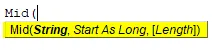
MID (Stringvariable, Startpunkt, (Länge))
oder
MID (text_string, start_number, char_numbers)
oder
Mitte (Zeichenfolge_zur_Suche, Startposition, Anzahl_Zeichen)
String Variable oder Text string oder string_to_search: Dies ist eine Textzeichenfolge, aus der Sie die angegebene Anzahl von Zeichen extrahieren möchten.
Start_Nummer oder Startpunkt: Zeichenposition oder Nummer, von der aus mit dem Extrahieren der Unterzeichenfolge begonnen werden soll.
Hinweis : Wenn Sie mehr als die Anzahl der Zeichen in eine Zeichenfolge eingeben, wird eine leere Zeichenfolge ("") zurückgegeben.char_numbers oder Length (Optional): Anzahl der Zeichen, die extrahiert oder von der Startposition zurückgegeben werden sollen.
Wie benutze ich Excel VBA MID?
Im Folgenden sind die verschiedenen Beispiele für die Verwendung von Mid in Excel mithilfe von VBA-Code aufgeführt.
Sie können diese VBA MID Excel-Vorlage hier herunterladen - VBA MID Excel-VorlageExcel VBA MID - Beispiel # 1
Befolgen Sie die folgenden Schritte, um Excel VBA MID zu verwenden.
Schritt 1: Wählen Sie auf der Registerkarte Entwickler in der Gruppe Code Visual Basic aus, oder klicken Sie darauf. Alternativ können Sie auch direkt auf die Tastenkombination Alt + F11 klicken.
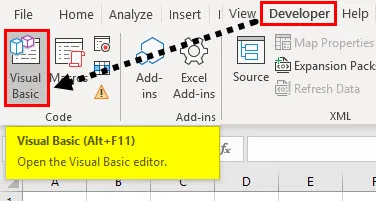
Schritt 2: Um ein leeres Modul zu erstellen, klicken Sie unter den Microsoft Excel-Objekten mit der rechten Maustaste auf Blatt 1 (VB_MID) Einfügen und wählen Sie im Menüabschnitt Modul aus, damit ein neues leeres Modul erstellt wird.
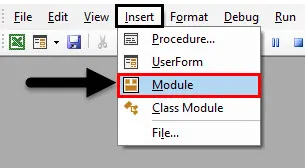
Schritt 3: Klicken Sie mit der rechten Maustaste unter den Microsoft Excel-Objekten auf Blatt 1 (VB_MID) Einfügen und wählen Sie im Menübereich Modul aus, damit ein neues leeres Modul erstellt wird.
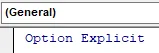
Excel VBA MID - Beispiel # 2
Nachdem das leere Modul erstellt wurde, wird es auch als Codefenster bezeichnet, in dem Sie mit dem Schreiben von VBA-MID-Funktionsanweisungscodes beginnen können.
Angenommen, ich habe das Wort " " und Sie möchten die E-Mail-Domäne, dh "OUTLOOK", mit Hilfe des VB MID-Funktionsmakrocodes aus diesem Satz extrahieren.
Schritt 1 : Im VBA-Editor habe ich nach der Eingabe von Sub den Namen VBA_MID_1 () erhalten.
Code:
Sub VBA_MID_1 () End Sub

Schritt 2: Da die MID-Funktion unter String-Typvariablen kategorisiert ist, wird DIM (Dimension) in einem VBA-Code verwendet, um einen Variablennamen (Typ) zu deklarieren.
Code:
Sub VBA_MID_1 () Dim MiddleValue As String End Sub
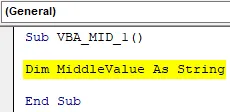
Schritt 3: Nachdem Sie eine Variable deklariert haben, weisen Sie dieser Variablen mit Hilfe der MID-Funktion einen Wert zu.
Code:
Sub VBA_MID_1 () Dim MiddleValue As String MiddleValue = Mid End Sub
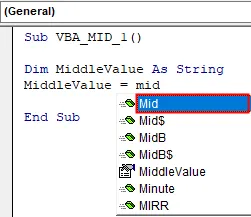
Wenn Sie im VB-Makrofenster auf STRG + LEERTASTE klicken oder diese eingeben, wird das Dropdown-Menü "VBA Intellisense" angezeigt, das Sie beim Schreiben des Codes unterstützt und Sie können Wörter im VB-Editor automatisch vervollständigen. Nach der Eingabe von MID drücken Sie die Leertaste und die oben gezeigte Syntax erscheint.
Schritt 4: Der erste Parameter oder das erste Argument ist String. Dies ist ein Text-String, aus dem Sie die angegebene Anzahl von Zeichen extrahieren möchten. Hier ist es " ", wenn Sie das Argument "strings" verwenden, müssen Sie den Text in Anführungszeichen setzen.
Start As Long : Dies ist die Startposition des Zeichens, aus dem Sie extrahieren möchten. Hier ist es in diesem Fall " 10 "
Länge: Es ist eine Anzahl von Zeichen, die extrahiert oder von der Startposition zurückgegeben werden sollen. In diesem Fall ist es "7".
Code:
Sub VBA_MID_1 () Dim MiddleValue As String MiddleValue = Mid (" ", 10, 7) MsgBox (MiddleValue) End Sub
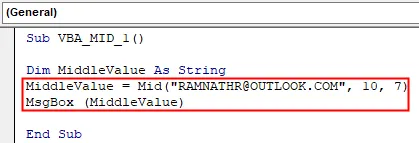
Wir haben hier die MID-Funktionsargumente vervollständigt. Jetzt möchte ich dieses Ergebnis der Variablen im Meldungsfeld anzeigen. Lassen Sie uns Strg + Leertaste drücken und Msg eingeben. In der Klammer können Sie einen Variablennamen angeben.
Schritt 5: Jetzt ist der Code fertig, ich kann ihn durch Klicken auf die Taste F5 ausführen. Sobald ich das tue, erscheint eine Popup-Meldung mit dem Ergebnis.
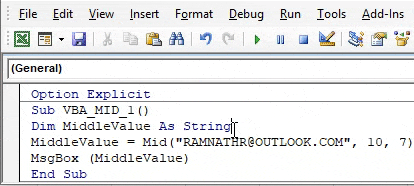
Excel VBA MID - Beispiel # 3
Anstatt dass die Ausgabe im Meldungsfeld angezeigt wird, soll das Ergebnis oder die Ausgabedaten im Arbeitsblatt angezeigt werden, dh in der Zelle „D5“. Im Arbeitsblatt habe ich Daten, dh E-Mail-ID des Mitarbeiters in Zelle „C5“ . Jetzt möchte ich die E-Mail-Domain aus dieser extrahieren. Ich kann die MID-Funktion mit einer geringfügigen Änderung des Codes verwenden.
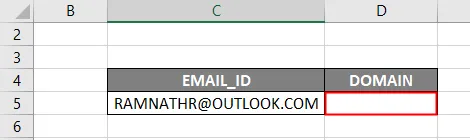
Schauen wir uns an, wie es geht
Schritt 1: Nachdem ich eine Variable deklariert habe, muss ich den Variablennamen und die Zelladresse der Volltextzeichenfolge mit Hilfe von Range oder cell function erneut eingeben.
Code:
Sub VBA_MID_2 () Dim MiddleValue As String MiddleValue = Range ("C5") End Sub
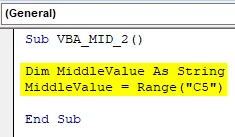
Schritt 2: Jetzt muss ich wieder den Variablennamen eingeben, die mittlere Funktion anwenden und ihre Argumente eingeben.
Code:
Sub VBA_MID_2 () Dim MiddleValue As String MiddleValue = Range ("C5") MiddleValue = Mid (" ", 10, 7) End Sub
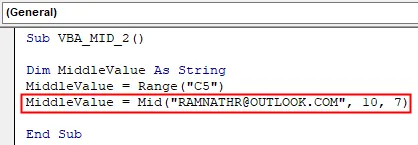
Im vorherigen Beispiel haben wir ein Nachrichtenfeld eingegeben, damit das Ergebnis angezeigt wird. Jetzt möchte ich, dass das Ergebnis in einer bestimmten Zelle in einem Arbeitsblatt angezeigt wird. Dazu muss ich den Bereich oder die Zellenfunktion eingeben, damit das Ergebnis angezeigt wird.
Schritt 3: Wenden wir die Bereichsfunktion an. Zuerst müssen wir den Bereich oder die Zellenfunktion eingeben und später den Variablennamen eingeben, damit in dieser bestimmten Zelle („D5“) das Ergebnis angezeigt wird.
Code:
Sub VBA_MID_2 () Dim MiddleValue As String MiddleValue = Bereich ("C5") MiddleValue = Mid (" ", 10, 7) Bereich ("D5") = MiddleValue End Sub
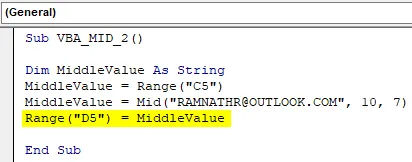
Schritt 4: Jetzt ist der Code fertig, ich kann ihn durch Klicken auf die Taste F5 ausführen. Sobald ich das tue, können Sie einen Ausgabewert der MID-Funktion beobachten, der in Zelle "D5" erscheint
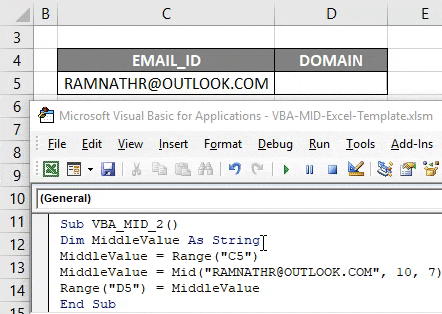
Dinge, an die man sich erinnern sollte
- In der Excel VBA MID-Funktion ist das Längenargument ein optionaler Parameter. Wenn Sie kein Argument eingeben oder dies ignorieren, gibt die VBA-Mid-Funktion alle Zeichen von der angegebenen Startposition bis zum Ende der Zeichenfolge zurück.
- Wenn in der Excel VBA MID-Funktion das Argument für die Startnummer größer als die Länge der Textzeichenfolge ist, gibt die MID-Funktion eine leere Zeichenfolge (Länge Null) zurück.
- Die Mid-Funktion ist sehr wichtig und nützlich, zusammen mit der Schleifenfunktion, da sie Ihnen hilft, jeweils ein Zeichen aus einer Textfolge zu untersuchen.
Empfohlene Artikel
Dies ist eine Anleitung zu VBA MID. Hier wird die Verwendung von MID in Excel mithilfe von VBA-Code zusammen mit einigen praktischen Beispielen und einer herunterladbaren Excel-Vorlage erläutert. Sie können auch unsere anderen Artikelvorschläge durchgehen -
- VBA Suchen und Ersetzen
- Excel-Summe nach Farbe
- VBA Check File Exists
- Excel-Pivot-Tabelle löschen